Ta opp Google Meet uten vanskeligheter
Virtuelle møter er en investering som krever grundig planlegging, aktiv deltakelse og etterfølgende analyse. Uten klare resultater kan tiden og ressursene som er lagt ned føles bortkastet. For å sikre produktivitet, er det viktig å registrere disse møtene. På denne måten har du et arkiv du kan gå tilbake til senere for å hente ut viktige detaljer som kanskje har gått tapt.
🎥 Husk å innhente samtykke fra alle deltakere før du begynner å ta opp.
Opptak av Google Meet
Som ny bruker bør du være klar over at du ikke kan ta opp Google Meet direkte uten et betalt abonnement. Google Workspace-planen på startnivå, Business Starter, koster USD 6 per måned per bruker ved årlig betaling, ifølge gjeldende priser.
Kilde: Google Workspace
Dette kan være en god investering for noen, men for andre, særlig enkeltbrukere, kan det virke som overdreven bruk hvis alt du ønsker er å ta opp Google Meet av og til. Så, hvordan kan man ta opp møter med den gratis versjonen av Google Workspace og få mest mulig ut av de virtuelle møtene? Her er en oversikt over verktøy jeg har testet som fungerer!🥳
| Produktnavn | Viktige funksjoner |
| FlexClip | Raskt opptak uten dashbord, redigeringsmuligheter er tilgjengelige. |
| TLDV | Ubegrenset opptak og transkripsjoner, integrert med Slack. |
| Scrnli | AI-basert verktøy som registrerer transkripsjoner og deler møtenotater. |
| OBS Studio | Gratis og åpen kildekode, verktøy for opptak og livestreaming. |
| Sembly | AI-drevet verktøy, automatiske notater, transkripsjon og møtesammendrag. |
| MeetGeek | AI-basert verktøy som registrerer transkripsjoner og deler møtenotater. |
La oss ta en nærmere titt på hvert av disse verktøyene.
FlexClip
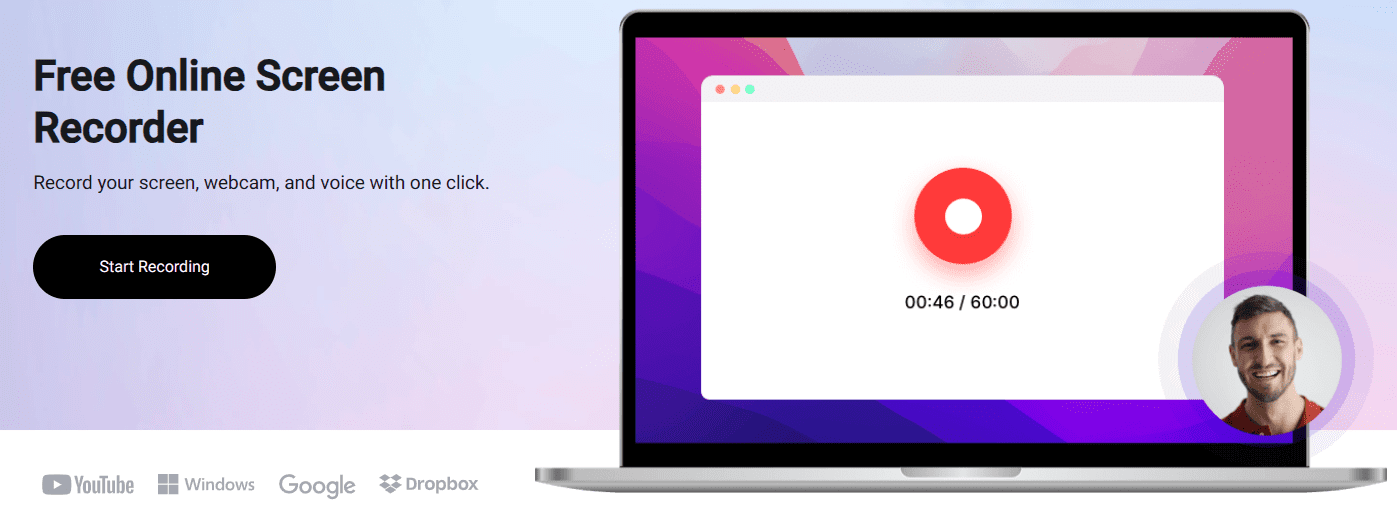
FlexClip tilbyr en rask og gratis metode for opptak, uten et dashbord som lagrer alle tidligere møter.
Verktøyet er ikke begrenset til én bestemt møtetjeneste; du kan enkelt ta opp skjerm og webkamera (eller bare en av dem) direkte i nettleseren.
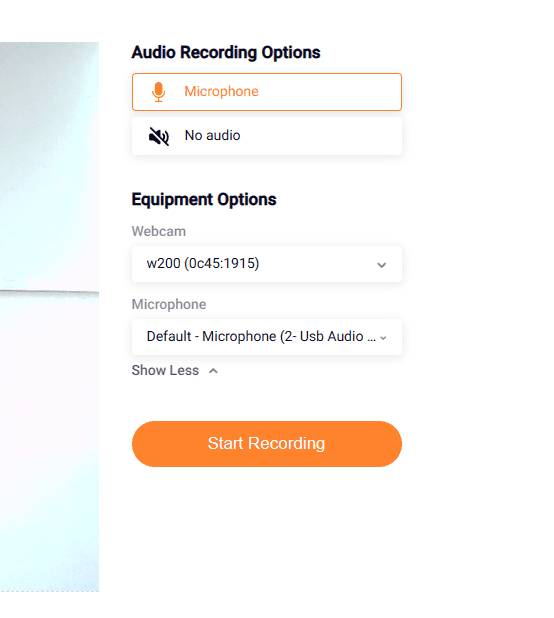
Når du klikker på «Start opptak», fortsetter Google Meet som normalt. Det er viktig å ikke lukke fanen i nettleseren, da opptaket går tapt hvis du starter uten å ha registrert deg.
Etter endt opptak, får du tilgang til redigeringsalternativer der du kan trimme videoen, legge til lyd, og så videre.
Registrering er også mulig for å forhindre tap av data.
Med FlexClips gratisplan kan du ta opptak i opptil 60 minutter og i 720p-oppløsning. Betalte planer gir tilgang til Full HD-nedlastinger uten begrensninger på videolengde og inkluderer mange ekstra funksjoner som et mediebibliotek, AI-verktøy, skylagring og mer.
Prøv FlexClip
TLDV
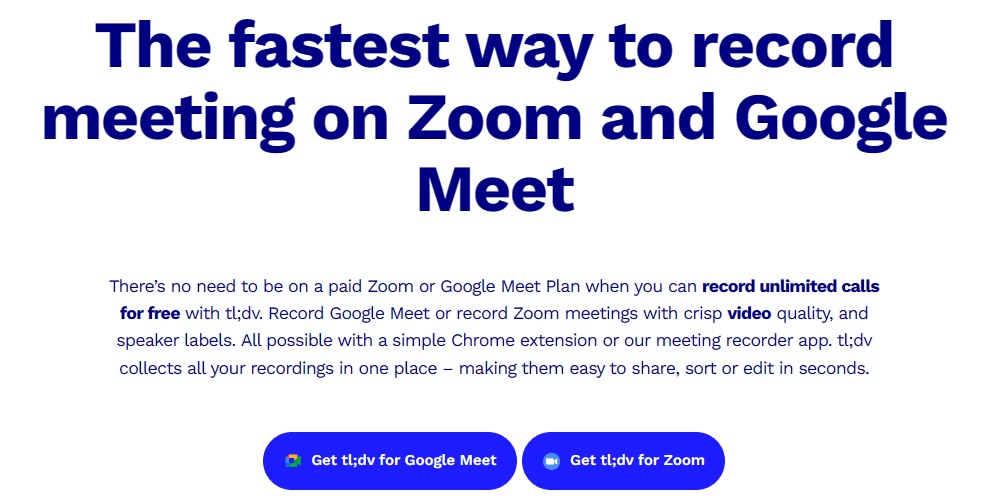
TLDV er et kraftfullt verktøy med en gratisplan som tilbyr ubegrenset opptak og transkripsjon.
Verktøyet fungerer som en nettleserutvidelse, og er foreløpig tilgjengelig for Chrome. Det fungerer også bra i Chrome-baserte nettlesere som Microsoft Edge, Brave og Vivaldi.
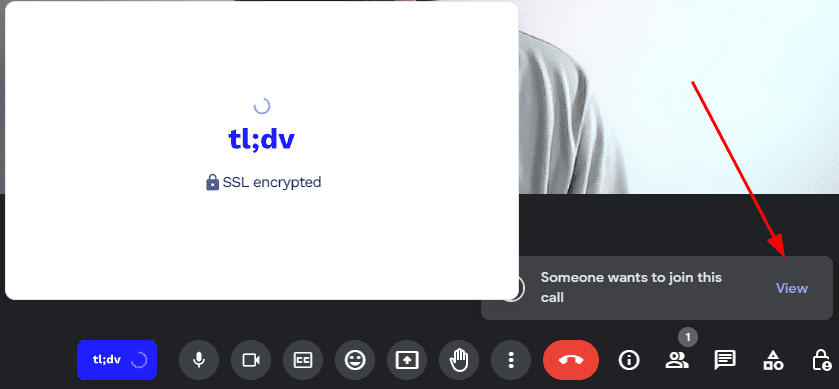
Etter installasjon vil du se ikonet nederst til venstre. Det vil be om tillatelse til å bli med i møtet (som en opptaksrobot🤖) ved å klikke på ikonet.
Du finner opptakene i TLDV-panelet, som du åpner fra nettleserutvidelsen.
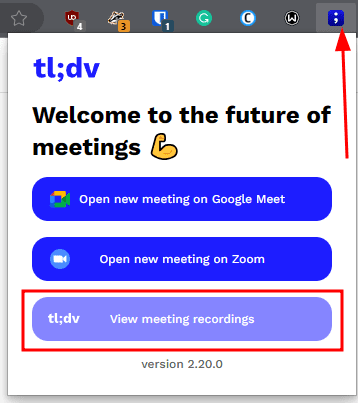
Det beste er at gratisversjonen også fungerer for team og kan integreres med samarbeidsverktøy som Slack.
Prøv TLDV
Scrnli

Scrnli er en nettleserutvidelse som er enkel å bruke for å ta opp møter uten komplikasjoner og uten å måtte registrere seg.
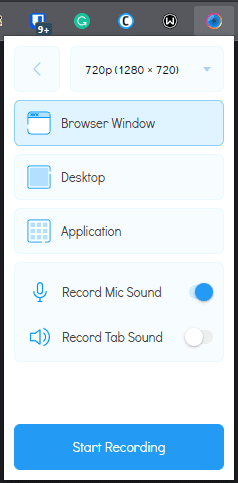
Når du klikker på «Start opptak», vil Scrnli legge et menyoverlegg til Google Meet-konsollen.
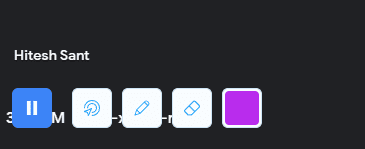
Dette lar deg pause og avslutte opptak. Etterpå omdirigeres du til en ny fane med en enkel videoredigerer, der du kan forhåndsvise opptaket og velge filformat for nedlasting.
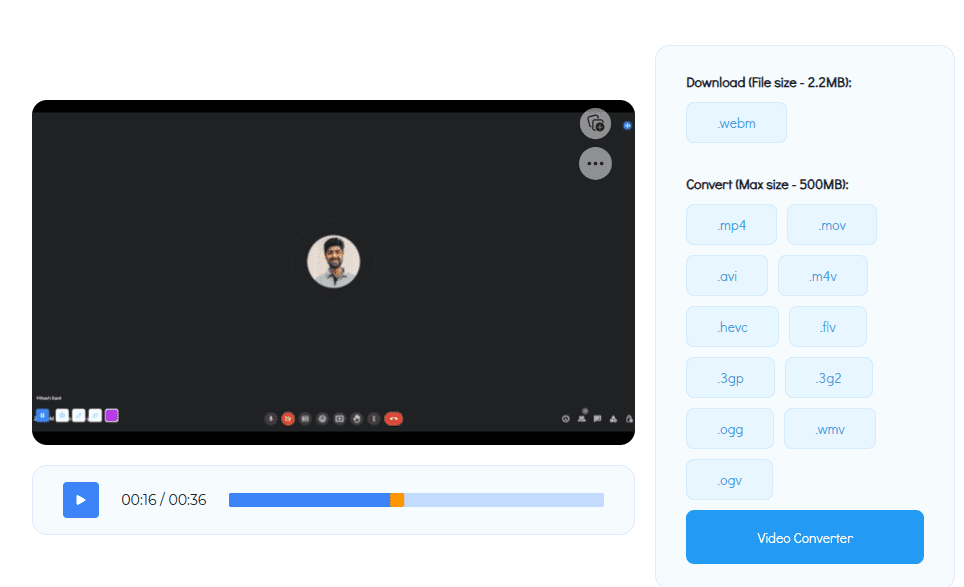
Opptak er mulig i 480p, 720p og 1080p. Dette er for øyeblikket helt gratis uten betalte abonnementer. Scrnli har også en Windows-app for en enda bedre opplevelse med integrasjon med skylagring, som Google Drive.
Prøv Scrnli
Er du ikke fornøyd med ditt nåværende møteverktøy? Forbedre dine online møter med Otter! 🦦
OBS Studio
OBS Studio er et gratis og åpen kildekodeverktøy for opptak og direktestrømming. For nybegynnere kan grensesnittet virke overveldende, men etter å ha sett noen YouTube-opplæringer er OBS Studio mange sin favoritt.
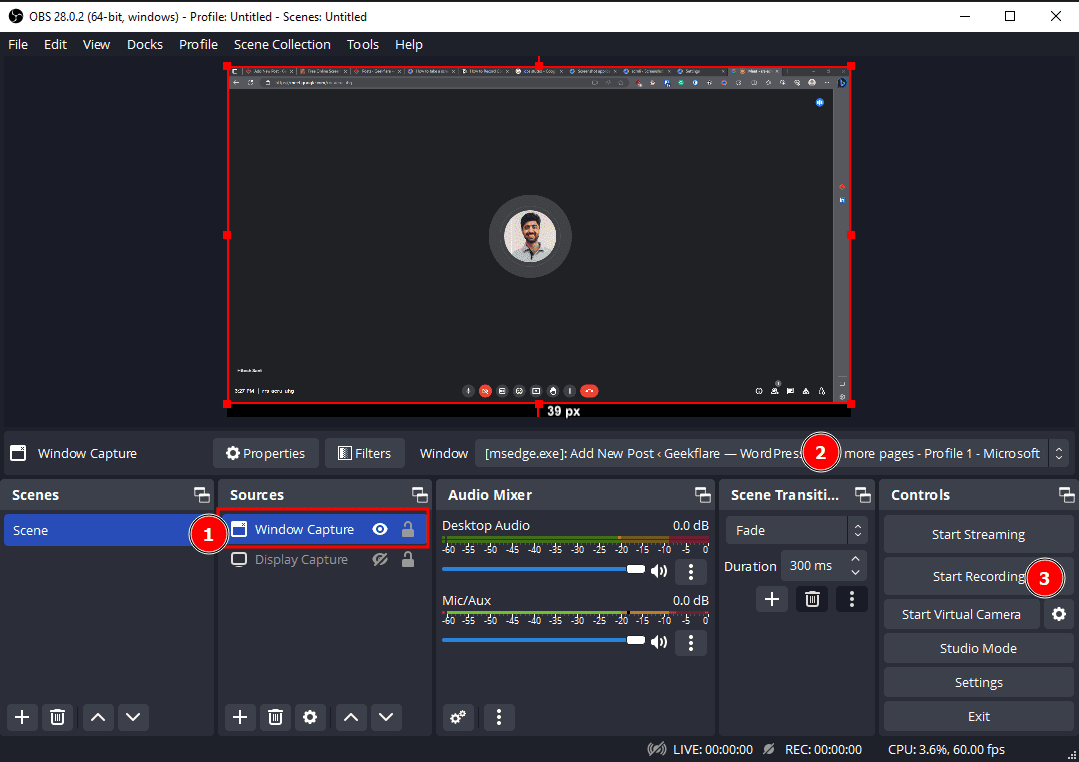
Etter å ha lastet ned verktøyet, legger du til kilder (merket som 1) for opptak. Deretter angir du ønsket program i «Vindu»-fanen (merket som 2). I dette tilfellet en nettleser som er vert for Google Meet.
Klikk deretter på «Start opptak» og gå tilbake til møtet. Når du er ferdig, stopper du opptaket i OBS Studio, og møtet lagres i videomappen, med mindre noe annet er angitt.
OBS Studio er tilgjengelig for Windows, Linux og Mac.
Prøv OBS Studio
Dette var en kort liste over hvordan du kan ta opp Google Meet uten å betale. Det er viktig å merke seg at ikke alle bruksområder er like enkle. Derfor har vi også noen avanserte verktøy som kan hjelpe deg med mer enn bare å ta opp et online møte!
Sembly
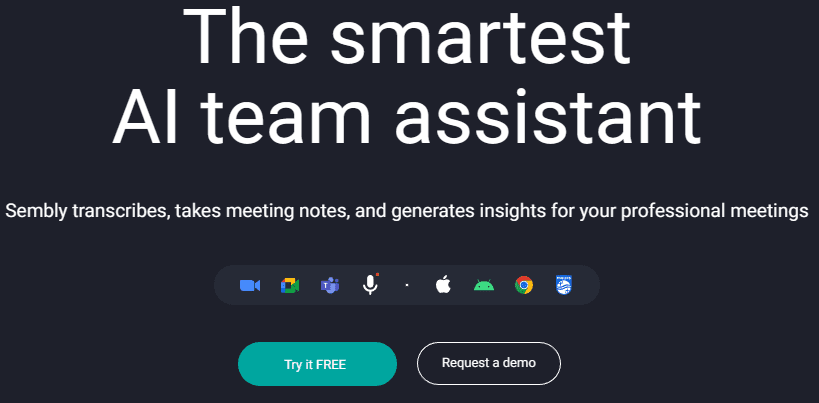
Sembly er et AI-drevet verktøy med funksjoner som automatiske notater, skylagring for møter, transkripsjon, møtesammendrag og opptak.
Verktøyet integreres med Outlook og Google Kalender og fungerer uten nedlasting. Sembly vil automatisk delta i alle møter. Alternativt kan du invitere Sembly bot🤖 til ethvert møte ved hjelp av standard delingskode.
Du kan også laste opp tidligere opptak for å dra nytte av de andre funksjonene. Sembly kan også delta og ta opp samtalen selv uten at møtelederen er til stede.
Sembly har en nettapp, en Chrome-utvidelse og en mobilapp slik at du kan holde kontroll på alle pågående opptak. Etter hvert møte behandler den opptaket og presenterer resultatet i sin web- eller mobilapplikasjon.
Hvert opptak gir full transkripsjon (med flerspråklig støtte), sammendrag, møtenotater 📖, delingsmuligheter og mye mer. Dette gjør Sembly til en verdifull møteassistent for både store selskaper og de som jobber hjemmefra eller på distanse.
Du kan prøve gratisversjonen eller en 7-dagers gratis prøveperiode for betalte planer.
Prøv Sembly
MeetGeek
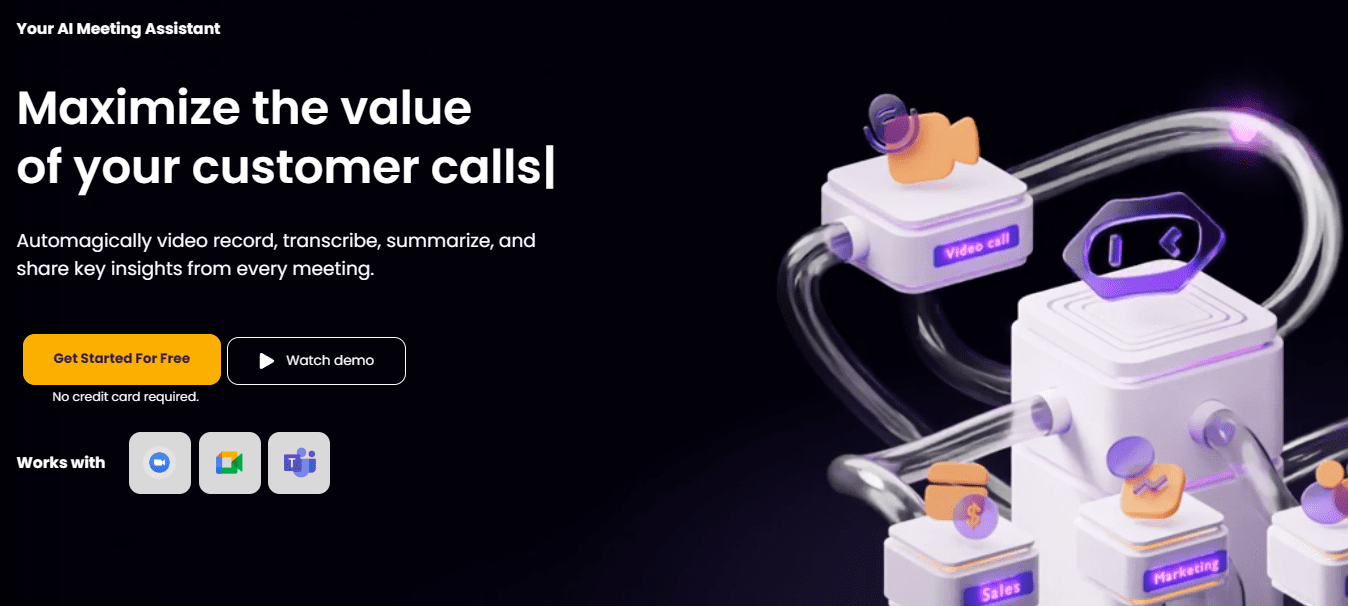
MeetGeek er et annet AI-basert verktøy for å ta opp, transkribere og dele møtenotater med teamet ditt.
Verktøyet integreres med kalenderen din og blir med på hvert møte uten nedlasting, uavhengig av møtelederens tilstedeværelse. Den genererer notater og møtesammendrag og sender dem til innboksen din.
Noen viktige funksjoner inkluderer globalt søk (i møtearkivet), avspillingshastighet, opplasting av tidligere møter, teamadministrasjon, opprettelse av høydepunkter og nedlasting av transkripsjoner.
MeetGeek tilbyr mange integrasjonsmuligheter, inkludert Google Drive, Notion, HubSpot, Slack og Trello. I tillegg kan du koble MeetGeek til over 2000 apper via Zapier og dra nytte av API-et for opplasting og webhooks for avansert bruk.
MeetGeek har en gratisplan, og for tiden tilbyr de en 14-dagers gratis prøveperiode på Business-abonnementet.
Prøv MeetGeek
Det er mer!
Selv om disse gratisverktøyene kan være tilstrekkelig for å ta opp online møter, tilbyr de betalte versjonene mer avanserte funksjoner og prøveperioder. Det finnes mange andre verktøy du kan utforske og teste. For å gjøre det enklere har jeg testet de gratis verktøyene som er nevnt over, og jeg kan anbefale dem uten tvil.
Jeg håper du nå kan ta opp Google Meet-møter med letthet. Og igjen: husk å innhente samtykke på forhånd!
PS: Her er noen nettbaserte møteprogrammer du kan vurdere.